Frakoblet vs. Online: Mestre hvordan du kan øke hastigheten på videoer i MP4-format på en enkel måte
Du ser favorittfilmen din på nytt for sjette gang. I stedet for å se den hele igjen, bestemmer du deg for å se alle viktige scener av filmen, så du vil øke hastigheten på videoen, men det er MP4-format. Videre ønsket du å øke hastigheten på videoklippet ditt, men du gikk tom for tilkobling, og du trengte det til prosjektet ditt på skolen din. Dessuten er videoklippet ditt i mp4-format. Du lurer på om det er et verktøy som er kompatibelt med konvertering og kan øke hastigheten på MP4 formatere videoer. Denne artikkelen sier alt relatert til konvertering av mp4-format enten online eller offline. Dessuten er det trinn inkludert bare for å sikre at du utfører alle overgangene riktig.
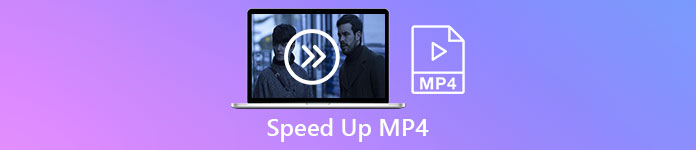
Del 1. Hvordan øke hastigheten på en MP4-video ved hjelp av Video Converter Ultimate [Offline]
Video Converter Ultimate er den beste programvaren tilgjengelig for konvertering av videoer og redigering også. Denne programvaren har verktøy for å forbedre videokvaliteten din, mens du kan tilpasse den til dine preferanser til du lager ønsket video. I tillegg er disse verktøyene tilgjengelige for bruk og får ingen nybegynnere til å bruke denne programvaren på en komplisert måte. Det er også en gratis nedlastbar programvare som kan produsere utgangsvideoer av høy kvalitet som er kompatible med alle formater, spesielt MP4-formatet. Siden MP4 er et av de vanlige formatene som er tilgjengelige, Video Converter Ultimate kan få MP4-formatet til å uttrykke sitt fulle potensial ved å justere oppløsningen og bildehastighetene. I mellomtiden, med problemet gitt om avspillingshastighetskontrollen, er dette den beste løsningen. Her er trinnene for å utføre den riktig:
Trinn 1: Velg Gratis nedlasting for å laste ned programvaren til datamaskinens skrivebord. Etter det, installer programvaren og konfigurer den til din smak.
Gratis nedlastingFor Windows 7 eller nyereSikker nedlasting
Gratis nedlastingFor MacOS 10.7 eller nyereSikker nedlasting
Steg 2: Etter installasjon, start programvaren, velg Verktøykasse og velg Videohastighetskontroller
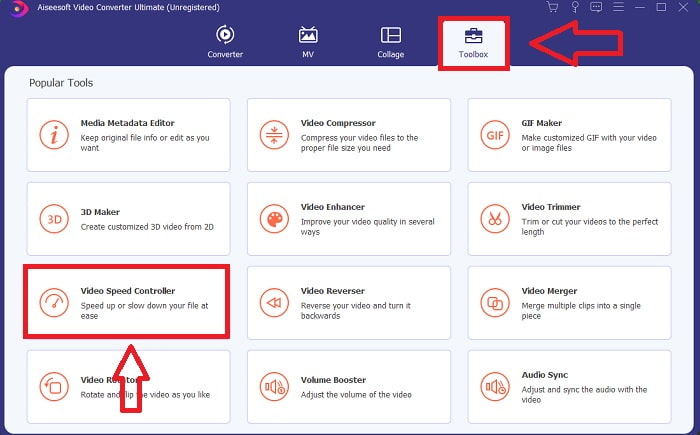
Trinn 3: Klikk på +-knappen i preferanselinjen for å laste opp MP4-videoen du vil øke hastigheten på.
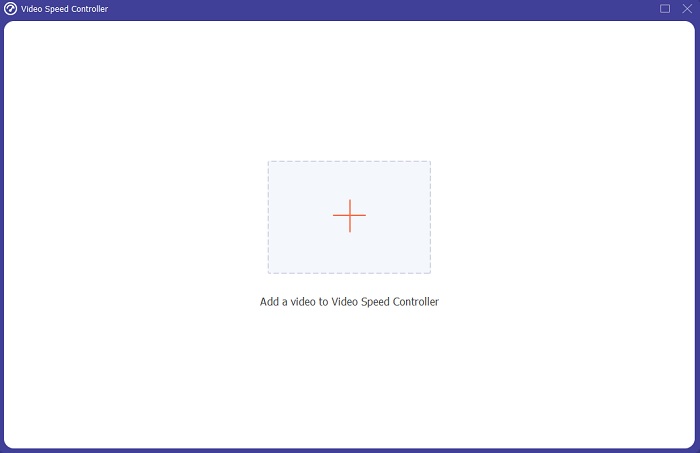
Trinn 4: Du kan endre avspillingshastigheten ved å bestemme hvor mange ganger videoens bildefrekvens skal øke eller reduseres under avspilling.
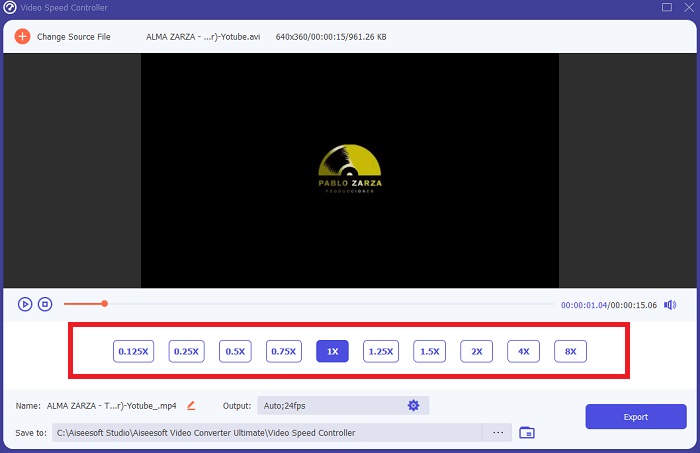
Trinn 5: Videoklippets avspillingshastighet kan finjusteres ved å endre format, oppløsning, kvalitet og så videre. Klikk på når du er klar til å lagre arbeidet ditt Eksport og velg et sted.
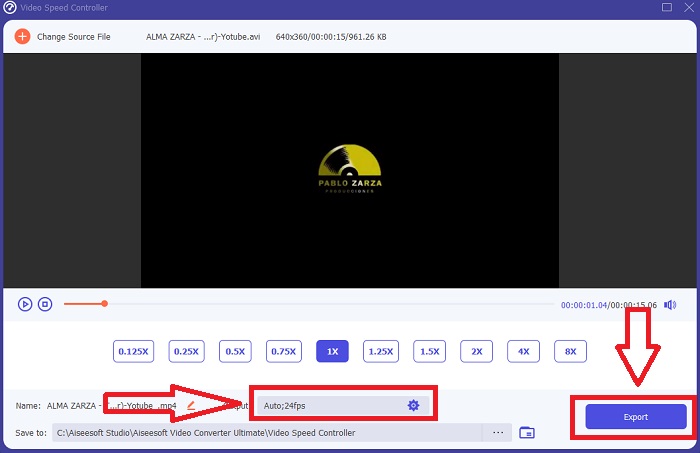
Del 2. Andre måter å øke hastigheten på en MP4-video [online]
Vi vil presentere de beste nettbaserte verktøyene som kan gjøre videoen din til et annet nivå. I tillegg har de fleste webverktøyet funksjoner som kan øke eller redusere avspillingshastigheten til videoklippet. Det gode er at disse webverktøyene er gratis, og de er enkle å bruke. Perfekt for vanlige brukere som vil bruke disse nettverktøyene, vi tilbyr trinn å følge for å bruke dem riktig.
Tips 1: Bruk VEED
Innholdsskapere over hele verden stoler på VEED og dens åpen kildekode-programvare for å lage videoer for sosiale medier og andre formål. Erfaring med videoredigering er ikke nødvendig, og det er heller ikke nødvendig å laste ned programvare på forhånd. Det er helt gratis å bruke vårt nettbaserte videoredigeringsprogram. En fremdriftslinje på en Instagram Story-undertekst på et YouTube-klipp eller beskjæring av opptak for å passe til et Twitter-innlegg kan gjøres med VEED. Dette MP4-hastighetsredigerer er et nettverktøy som trenger en solid forbindelse for å fungere godt; du kan laste opp og justere avspillingshastigheten direkte i grensesnittet. Videre tilbyr den også forskjellige funksjoner, og den inkluderer den økende avspillingshastigheten til videoen.
Trinn 1: Last opp video fra skrivebordet ved å klikke på Last opp video.

Steg 2: Trykk på videosporet for å se redigeringsgrensesnittet i venstre hjørne av webverktøyet. Finn Hastighet funksjon og velg fra 0,5x, 1x, 1,5x, 2x avspillingshastigheter. Men hvis ønsket hastighet ikke er tilgjengelig i valgene, kan du tilpasse avspillingshastigheten til videoklippet ved å velge Tilpasset.
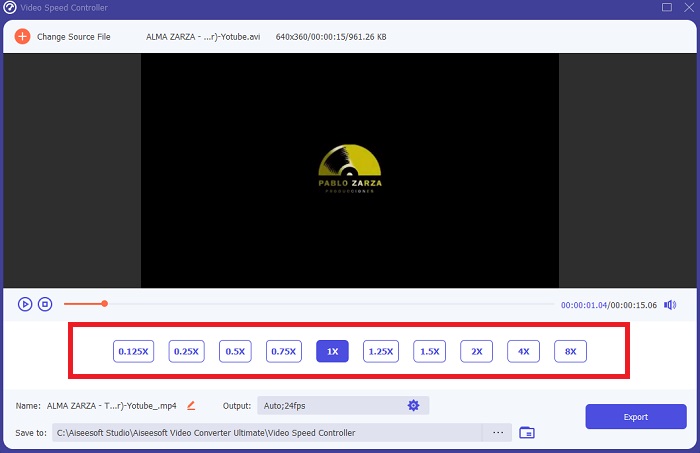
Trinn 3: Etter at du har redigert ønsket videohastighet. Fortsett i eksportfanen ved å klikke Eksport. I mellomtiden kan du velge hvilken kvalitet du foretrekker for videoen din og fjerne vannmerket ved å kjøpe premium fra webverktøyet. Hvis alt er avgjort, transporter den konverterte videoen til datamaskinen din Eksporterer video.
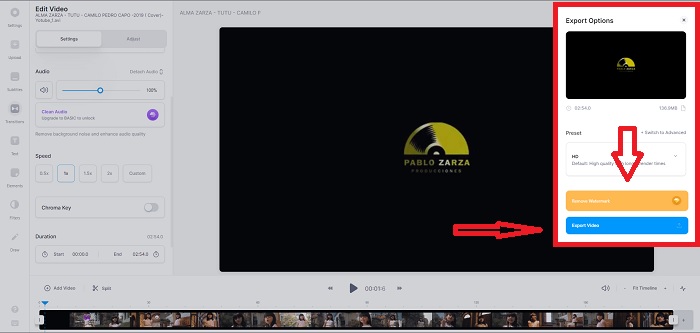
Tips 2: Bruk InVideo
InVideo er et nettbasert videoredigeringsverktøy som lar bedrifter i alle størrelser lage og dele videoer med tilpasset innhold og merkevarebygging på tvers av ulike sosiale medieplattformer og nettsteder. I tillegg har den et innholdsbibliotek med bilder og videoer fra flere online depoter som Storyblocks og Shutterstock som kan brukes. I motsetning til det forrige nettverktøyet presentert i denne artikkelen, InVideo krever at du oppgir e-postadressen din først før du bruker hele webverktøyet. Dette nettverktøyet introduserer et enormt antall maler som kan brukes til å dekorere eller forbedre videoklippet ditt. Dette nettverktøyet kan gjøre deg til en profesjonell redaktør med sine eksepsjonelle funksjoner.
Trinn 1: Først, for å ha tilgang til webverktøyet, må du opprette en konto. Velg deretter malen du skal bruke eller start fra bunnen av ved å velge Blankt lerret. Fortsett med å laste opp filen ved å klikke på Laste opp i venstre hjørne av grensesnittet.
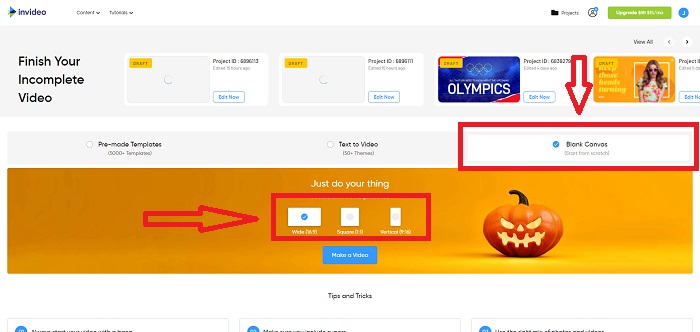
Steg 2: Dra videoklippet til redigeringssporet og begynn å redigere avspillingshastigheten ved å klikke på Hastighet fanen øverst i grensesnittet. Og begynn å dra Skyveknapp for å tilpasse hastigheten på videoklippet ditt.
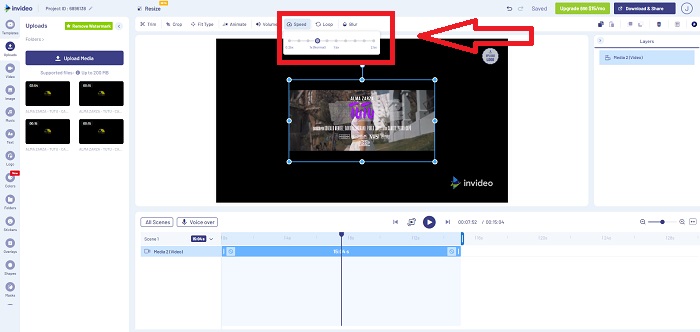
Trinn 3: Etter at du har redigert, eksporter du filen ved å klikke på Last ned og del og lås opp premium hvis du velger den høyere kvaliteten.
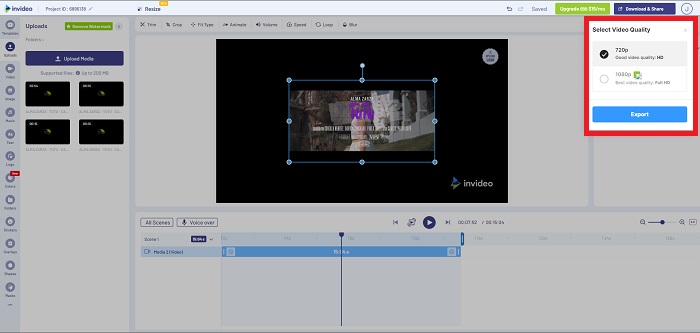
Tips 3: Bruk Typito
Du kan bruke Typito å lage vakre videoer med vakre maler og bilder som vil hjelpe din bedrift å skille seg ut fra konkurrentene. Canva for videoer er slik det høres ut. Dette nettverktøyet er ikke bare for forretningsformål. Den kan brukes i et skoleprosjekt og noen semiprofesjonelle arbeider innen multimedia. Dette nettverktøyet krever også en e-post for å betjene og konvertere videoklippet ditt i dine ønskede justeringer.
Trinn 1: Legg til mediefiler ved å dra filene fra skrivebordet eller klikke på mappeikonet.
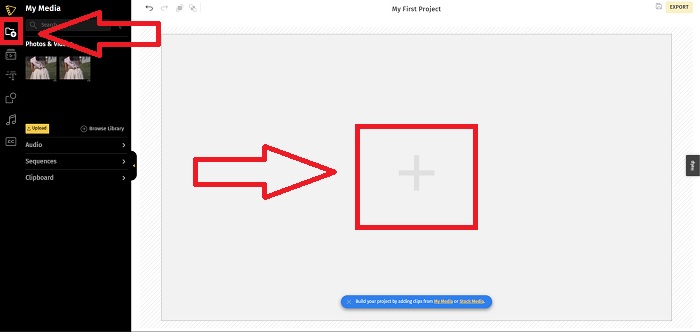
Steg 2: Klikk på videofilen og klikk Legg til prosjekter slik at videofilen fortsetter til videosporet og begynner å redigere. Klikk på videosporet nedenfor, finn Hastighet funksjon fra venstre hjørne av grensesnittet, og juster avspillingshastigheten ved å justere Skyveknapp.
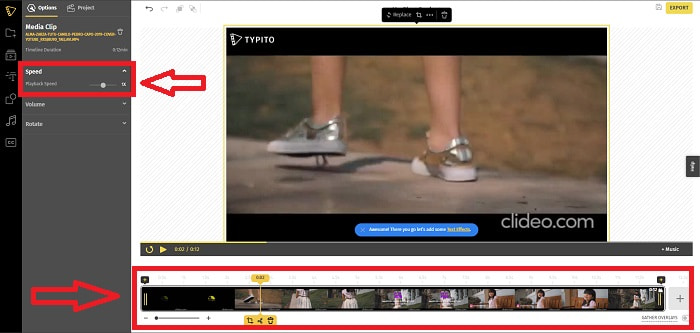
Trinn 3: Last opp den konverterte filen til skrivebordet ditt ved å klikke på Eksport øverst til høyre i grensesnittet og velge hvilken e-post du vil bruke til å laste ned. Hvis alt er klart, last det ned.
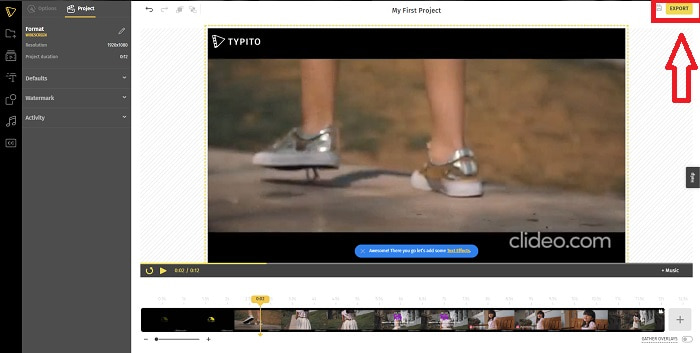
Del 3. Vanlige spørsmål om hvordan du får fart på en MP4-video
Er det bedre å konvertere videoer offline eller online?
Konvertering av videofiler ved hjelp av en internettforbindelse kan være et problem for noen brukere når det gjelder bekvemmelighet og sikkerhet. Det som er bra med å konvertere offline er imidlertid at du ikke trenger å bekymre deg for detaljer som å logge på før du bruker programvaren eller nettverktøyet. Du trenger ikke også bekymre deg for konverteringsprosessen. Uansett hvor stor eller liten filstørrelsen din er, trenger du ikke å bekymre deg for konverteringsprosessens tid fordi den ikke bruker en internettforbindelse. Du kan klikke her for å lære hvordan konvertere MP4 til M4V med detaljerte trinn.
Hva er en MP4?
MP4 er et ofte brukt begrep for en multimedielagringsfil som lagrer mediefiler i MP4-formatet. For videoinnhold brukes MP4-formatet ofte. Dette formatet kan også brukes til undertekster, lyd og bilder. Som et resultat av den store mengden komprimerte data som finnes i MP4-filer, blir disse filtypene referert til som digitale multimediebeholderformater. Standard beskriver hvordan det lagres, men adresserer ikke kodede data i disse beholderne.
Er MP4 tilgjengelig på alle mediespillere?
Ja, MP4 blir en av de vanlige mediespillerne å bruke selv om den er liten i filstørrelse. MP4 setter standarden i de fleste tilgjengelige mediespillere siden den er kompatibel selv med enkelte omformere. Her er de beste MP4-spillere du kan bruke.
Konklusjon
For å konkludere, det er verken en god eller en fryktelig ting i å konvertere eller endre MP4-hastighet, til og med online eller offline. Det hele er forskjellig i noen detaljer i konvertering, men resultatet er alltid det samme generelt. Siden noen av konvertererne bare tillater at enkelte formater av videofiler fungerer, for eksempel MP4 som et av de beste eksemplene på tilgjengelige formater ved bruk av disse verktøyene presentert i artikkelen. Men hvis du vil bruke et annet videoformat for å konvertere, gå til denne lenken nedenfor for å vite mer om konvertering av MP4 til et annet format.



 Video Converter Ultimate
Video Converter Ultimate Skjermopptaker
Skjermopptaker


